Содержание
Использования SystemRescueCD
SystemRescueCD предназначен для обслуживания и выполнения административных задач. Содержит инструменты для работы с жёстким диском: разбивка на разделы, диагностика, сохранение и восстановление разделов. Умеет монтировать разделы Windows NTFS для чтения и записи.
Все что нужно знать о резервировании данных
В состав SystemRescueCD входят:
- Partimage - клонирование жестких HDD.
Запуск SystemRescueCD на VPS
Режим восстановления - это процесс запуска виртуальной машины с LiveCD-образом операционной системы SystemRescueCD.
Для ISP VMmanager в котором уже встроен дистрибутив SystemRescueCD делаем по инструкции ниже (в остальных случаях загружаемся с ISO SystemRescueCD).
- Перейдите в раздел Виртуальные машины → меню → Режим восстановления.
- Нажмите на Start mode and reboot, чтобы подтвердить, что вы хотите запустить виртуальную машину в режиме восстановления.
- VMmanager подключит образ SystemRescueCD к выбранной виртуальной машине и перезагрузит ее.
- После перезагрузки подключитесь к виртуальной машине через VNC или SPICE: Виртуальные машины → меню → VNC (SPICE) и выберите режим загрузки SystemRescueCD.
Настройка сети и SSH в системе SystemRescueCD
Для настройки сети в системе SystemRescueCD нужно добавить IP адрес VPS сервера на сетевой интерфейс eth0 (или как он называется в ОС командой ip addr list).
ifconfig eth0 xxx.xxx.xxx.xxx
Добавить шлюз по умолчанию (шлюз можно узнать в поддержке или в настройках сетевого интерфейса системы сервера)
ip route add default via xxx.xxx.xxx.xxx
Для настройки сети вы также можете использовать nmcli как указано в этой заметке Управление сетевыми подключениями в Linux с помощью консольной утилиты nmcli.
По умолчанию в системе SystemRescueCD уже запущен OpenSSH, нужно проверить настройки iptables и скорей всего вам придется их сбросить и разрешить входящий трафик
iptables -F iptables -P INPUT ACCEPT
Далее можно зайти по ssh для редактирования файлов или скачать бекап по sftp.
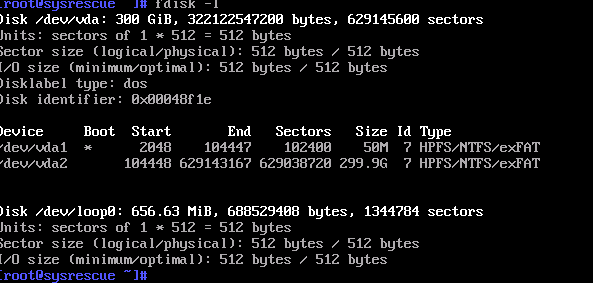 Смонтировать второй раздел в режиме чтения (-ro) можно командой
Смонтировать второй раздел в режиме чтения (-ro) можно командой